EaseFilter文件I/O監視器
EaseFilter文件I/O監視器可以實時審計Windows中的文件訪問和更改。使用EaseFilter文件監視器,您可以監控文件系統級別的文件活動,捕獲文件打開、創建、覆蓋、讀、寫、查詢文件信息、設置文件信息、查詢安全信息、設置安全信息、文件重命名、文件刪除、目錄瀏覽和文件關閉I/O請求。您可以創建文件訪問日志,您將知道誰,何時,訪問了哪些文件。您可以通過跟蹤和監控所有用戶和文件的活動、權限變更、存儲容量,對用戶和數據進行全面的控制和可見性,并生成實時審計報告。
設置
要啟動過濾器驅動程序,首先需要在設置中添加過濾規則,然后過濾器驅動程序將知道要管理哪個文件。
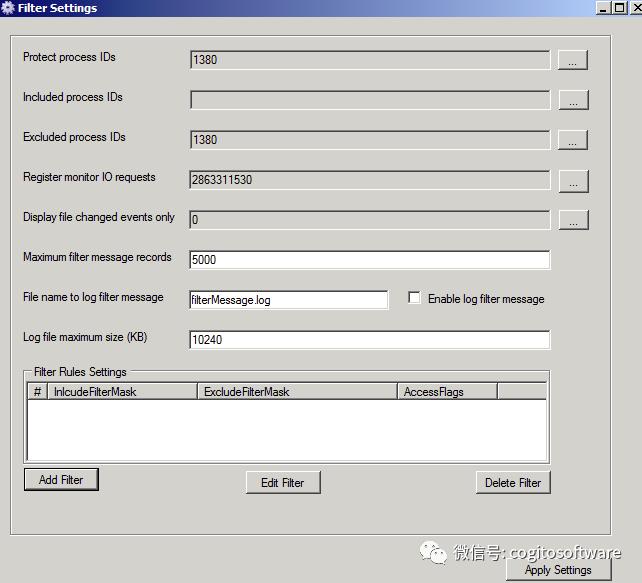
1.添加過濾規則
若要管理文件,請添加帶有通配符的包含文件篩選器掩碼,如果希望該篩選器掩碼具有例外,則添加排除文件篩選器掩碼,或將其設置為空。
可以有多個過濾規則,每個包含文件過濾掩碼必須是唯一的,每個包含文件過濾掩碼可以有多個排除文件過濾掩碼。
當用戶訪問文件時,過濾器驅動程序將檢查過濾規則,如果文件匹配文件規則的包含文件過濾掩碼,則檢查該過濾規則中是否有排除文件過濾掩碼,如果文件匹配排除文件過濾掩碼,則不管理此文件,或者將管理此文件。
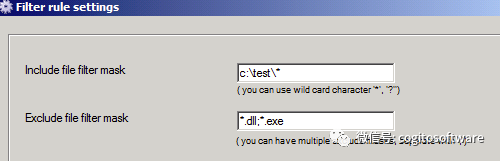
2.保護流程
為了防止進程被終止,您可以在這里添加進程Id,如果您想取消對它的保護,可以刪除它。
3.包括流程
如果您只想管理來自特定進程的文件,那么在這里添加進程Id,或者讓它為空,它將包括所有進程。
4.排除過程
如果您不想管理來自特定進程的文件,那么在這里添加進程Id,或者讓它為空,它不會排除任何進程。
5.監視I/O請求
選擇要監視的I/O請求,這樣當過濾器驅動程序捕獲I/O請求時,控制臺將顯示I/O信息。
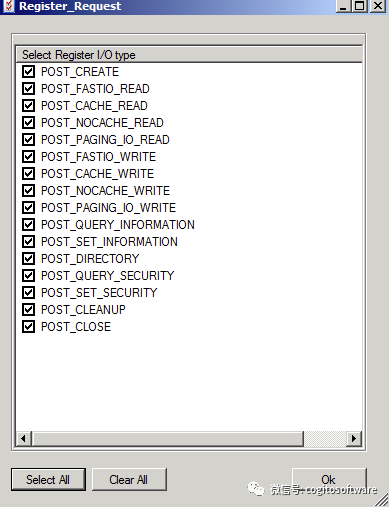
6.僅顯示文件更改事件
如果您不想顯示這么多I/O請求,為了快速設置,您可以只在選擇文件更改事件時顯示文件更改I/O請求。
開始監控
啟動監視器后,在控制臺中,您將看到如下的I/O信息:

從控制臺中,您可以看到這些信息:
1.時間:I/O操作的事務時間。
2.用戶名:訪問文件的用戶名,如果是從遠程服務器訪問文件,會額外增加“從遠程服務器訪問文件”。
3.進程名和進程Id:訪問文件并發起該I/O請求的進程。
4.threaddid:訪問文件并發起這個I/O請求的線程。
5.I/O請求名稱:I/O請求的名稱。
6.FileObject:它類似于文件句柄的概念,每個文件打開,系統I/O管理器將生成一個唯一的文件對象,直到文件句柄被關閉。
6.文件名:與此I/O請求相關聯的文件名。
7.文件大小:被訪問文件的文件大小。
8.文件屬性:被訪問文件的文件屬性。
9.“最后一次寫時間”:文件被訪問的最后一次寫時間。
10.返回狀態:返回I/O狀態,如果返回成功,警告或錯誤代碼,則顯示I/O結果。
11.描述:描述顯示I/O請求的額外詳細信息。A.文件被刪除,b.文件被重命名,c.新文件被創建。D.查詢數據信息。
-
服務器
+關注
關注
12文章
9021瀏覽量
85183 -
驅動程序
+關注
關注
19文章
826瀏覽量
47958 -
過濾器
+關注
關注
1文章
427瀏覽量
19557
原文標題:EaseFilter File System文件I/O監視器
文章出處:【微信號:哲想軟件,微信公眾號:哲想軟件】歡迎添加關注!文章轉載請注明出處。
發布評論請先 登錄
相關推薦
具有 PWM 抑制功能的高側驅動、高側電磁閥監視器應用說明

使用MSP430I2040的單相和直流嵌入式計量(功率監視器)

workbench的監視器如何通過串口連接到開發板?
電視和監視器TFT-LCD面板的偏置電源TPS65161數據表

電視和監視器TFT-LCD面板的偏置電源TPS65160數據表





 EaseFilter File System文件I/O監視器
EaseFilter File System文件I/O監視器
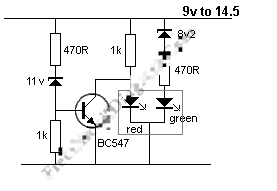
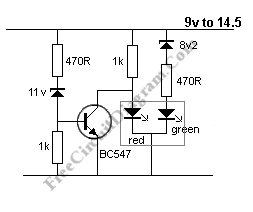










評論